


/中文/
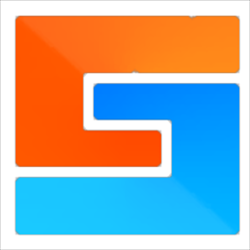
/中文/

/中文/

/英文/

/英文/

/中文/

/英文/

/英文/

/英文/

/英文/
 7-zip下载v18.03 简体中文美化版
7-zip下载v18.03 简体中文美化版 Bubble Math(泡泡数学)v1.0 电脑版
Bubble Math(泡泡数学)v1.0 电脑版 EditPad Pro(多功能文本编辑器)v7.65 中文版
EditPad Pro(多功能文本编辑器)v7.65 中文版 Easy Equation Solver(在线方程式计算器)v1.8 官方版
Easy Equation Solver(在线方程式计算器)v1.8 官方版 ScanTransfer(无线传输工具)v2018 官方版
ScanTransfer(无线传输工具)v2018 官方版 彗星QQ资源文件读取器v2.1 绿色免费版
彗星QQ资源文件读取器v2.1 绿色免费版 Flash Renamer(批量重命名软件)v6.9 官方版
Flash Renamer(批量重命名软件)v6.9 官方版 动书编辑器(motionbook)v2018 官方版
动书编辑器(motionbook)v2018 官方版 字由客户端v2.0.0.4 官方版
字由客户端v2.0.0.4 官方版 Notepad2书签版(Notepad2 Bookmark Edition)v5.1 官方版
Notepad2书签版(Notepad2 Bookmark Edition)v5.1 官方版软件Tags:
Altair
Feko2021是一款电磁分析软件,在设计电气设备以及通讯设备的时候可以使用这款软件建立模型和求解数据,该软件提供多种功能模块,启动软件就可以在界面显示CADFEKO、POSTFEKO、EDITFEKO等功能,CADFEKO和POSTFEKO具有强大,快速,轻量级的脚本语言,已集成到应用程序中,使您可以更好的创建模型,和获取仿真结果,也可以结合脚本和应用程序编程接口快速编辑模型数据以及配置仿真数据自动化处理流程,让软件可以通过脚本自动执行重复的求解任务,软件界面功能很多,建模以及后处理都可以在软件找到相关的功能模块,如果你需要这款软件就下载吧!
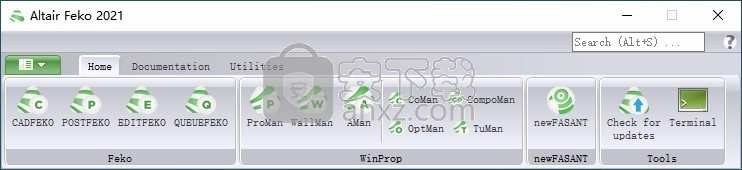
2021版本的亮点
Feko在2021版中最值得注意的扩展和改进。
Feko的主要功能
•CADFEKO和POSTFEKO中的应用程序宏库扩展了更多按功能分组的脚本。
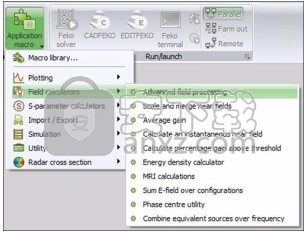
图1:POSTFEKO中的应用程序宏库菜单。
•增强的表面建模选项,包括:
◦MLFMM支持用于对RAM材料建模的厚涂层。
◦可以包括金属表面粗糙度的影响(例如,由于蚀刻工艺所致)。
◦SAR可以根据表面阻抗来计算。 这提供了一种非常快速的计算方法。

图2:新的表面建模选项可实现快速SAR计算,考虑金属表面粗糙度影响并模拟用于RAM应用的厚,高损耗介电涂层。
•已将新天线添加到组件库。
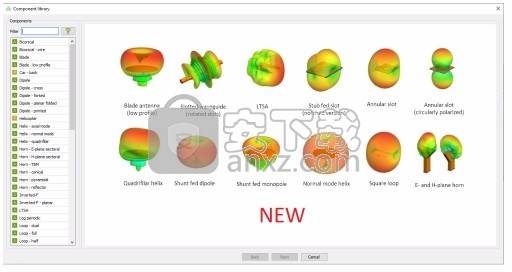
图3:CADFEKO组件库中现在提供了一系列新天线。
•电缆建模扩展:
◦CADFEKO允许请求电缆端口的S参数结果。 ◦现在可以在同一线束中连接MoM / MTL组合的电缆路径。
◦在组合的MoM / MTL电缆解决方案中增加了对非屏蔽电缆横截面的支持。
WinProp中的主要功能
•在ProMan中添加了支持,以将雷达结果绘制为热图,沿轴的范围和相对速度以及信号强度作为颜色。

图4:汽车雷达热图的示例。
•在ProMan和WinProp API中添加了支持,以支持网络规划时变方案。
•使用广泛的客户度量和Altair改进了主导路径模型(DPM)
超级研究。现在,测量的平均差异仅为2 dB,标准偏差为6 dB。
•合并了GDA库,用于室内和城市数据库的几何转换。这样可以转换更多格式,例如.gml。
newFASANT中的主要功能
•newFASANT用户指南现已作为统一指南提供,可以从Launcher实用程序以PDF或HTML格式进行访问。
Feko 2021发行说明
Feko最显着的扩展和改进按组件列出。
CADFEKO
产品特点
•引入了新的电缆端口类型,以支持电缆建模的多端口S参数请求。
•扩展了面涂层以支持厚的单层涂层,以模拟辐射吸收剂
材料(RAM)。
•新增了对在定义金属介质时指定表面粗糙度(均方根的米值)的支持。
•扩展的近场请求以支持“指定点”定义方法,该方法允许将场点定义为任意点的列表。点可以手动输入,可以使用点输入添加,也可以从文件导入。
•添加了对缩放到活动示意图(电缆线束示意图或网络示意图)上所选端口的支持。在模型树中选择一个或多个端口,然后从右键单击上下文菜单中选择“缩放到所选内容”。
•升级了CAD导入库,以提供对最新CAD格式的访问,并受益于最新的错误修复和性能改进。
•添加了对在Linux系统上导入CATIA V5文件的支持。
解决的问题
•解决了删除多个端口会导致断言失败的缺陷。
消息声明失败:撤消删除操作时,pPortNode。
•解决了一个缺陷,即网络原理图符号(端口,通用网络和传输线)的位置不会通过撤消和重做操作而更新。
EDITFEKO
产品特点
•添加了AM-定义解系数源卡。该卡增加了对模型添加印象化解系数源的支持。
•添加了新的MD-模型分解卡选项。该通用控制卡用于管理将模型和解系数导出到.sol文件。
•扩展了SK卡(用于应用集肤效果和其他表面特性),并可以选择指定金属三角形的表面粗糙度。
•扩展了SK卡(用于应用集肤效果和其他表面特性),并可以选择为电介质区域选择近似的电介质表面阻抗。
POSTFEKO
产品特点
•将.fek文件版本增加到177,以容纳新功能。
•升级了用于读取和写入.mat文件的库(使用MatIO名称空间中的API函数)。
•添加了对直角坐标图和曲面图的支持,以便沿轴以相反的顺序绘制值。
启用“反转顺序(水平)”选项以更改水平轴的方向,以使轴值从右到左增加。启用“反转顺序(垂直)”选项可更改垂直轴的方向,以使轴值从上到下增加。
解算器
产品特点
•在组合的MoM / MTL电缆解决方案中增加了对非屏蔽电缆横截面的支持。
•现在可以通过标记的封闭表面将MoM / MTL组合的电缆路径连接到同一线束中。
•增加了对将厚电介质涂层应用于面的模型的MLFMM解决方案的支持。
•提高了ACA求解器并行计算的右向量和矩阵解相位的计算时间效率。
•通过额外考虑交互点处的相位变化的影响,提高了RL-GO仿真的准确性。
•增加了对连接到线段的外加电流的支持。
•为有损耗的电介质对象实现了电介质表面阻抗近似值。该功能可用于计算同构体模的SAR值。 •增加了对金属表面粗糙度建模效果的支持。
•升级到MUMPS版本5.3.3财团。
•现在,可以将已组装的ACA矩阵及其LU分解导出为.acm和.acl文件。
•当施加电流的终点不满足电流连续性时,将发出警告。不考虑在这些终端处可能收取的点数费用。
•将CUDA运行时API更新为版本10.2。
•现在可以导出模型中选定面上的表面电流,并将其用作源另一个模型。
•加快了FEM模型解决方案的几何处理阶段。根据模型中四面体的数量,可以实现大于5倍的加速因子。
•显着加快了SAR计算。根据型号的不同,加速因子可达10倍。
1、仿真驱动设计
全面的求解器套件,具有真正的杂交功能,可高效设计,分析和优化连接的产品,符合电磁兼容性要求以及雷达技术
2、更好的用户体验
从几何建模到结果可视化的简化工作流程,以及用于高级数据处理的脚本,确保了Feko的速度和准确性易于应用。
3、持续的扩展与创新
通过包括WRAP频谱管理,newFASANT天线罩建模和WinProp无线覆盖在内的高级功能,确保无线连接,兼容性和雷达性能
4、一种产品,多种求解器
没有任何一种数值方法可以处理所有应用程序。Feko包括许多不同的求解器,可覆盖所有应用程序并用于交叉验证
5、真解算杂交
单个求解器可能不足以解决难题。Feko提供行业领先的混合求解器,可有效分析复杂和电大的问题
6、解算器的准确性和性能
广泛的验证可确保准确性,求解器性能的不断发展,多CPU资源的并行缩放以及基于GPU的求解器加速可提供计算效率
7、更专业的解决方案
使用最先进,最可靠的商业CMA求解器。其他专业解决方案包括电缆建模,并置干扰,超声系统以及虚拟试驾和飞行
8、完整的连接工作流程
Feko提供了独特的工作流程,将已安装的天线性能与无线电覆盖范围相结合,并应用快速准确的波传播模型进行规划分析
9、机器学习优化设计
使用实验设计和机器学习进行天线设计和放置应用的快速智能优化
1、打开hwFeko2021_win64.exe软件直接安装主程序

2、显示软件的安装协议内容,勾选接受协议
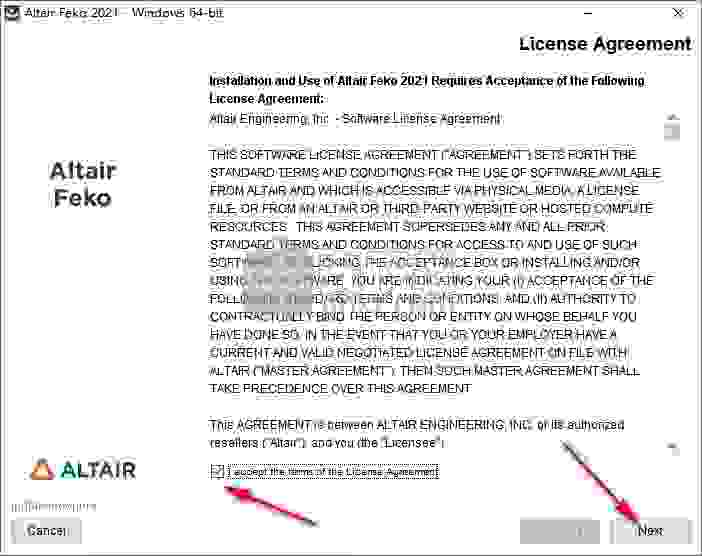
3、软件的安装方式,可以选择客户端,可以选择服务器
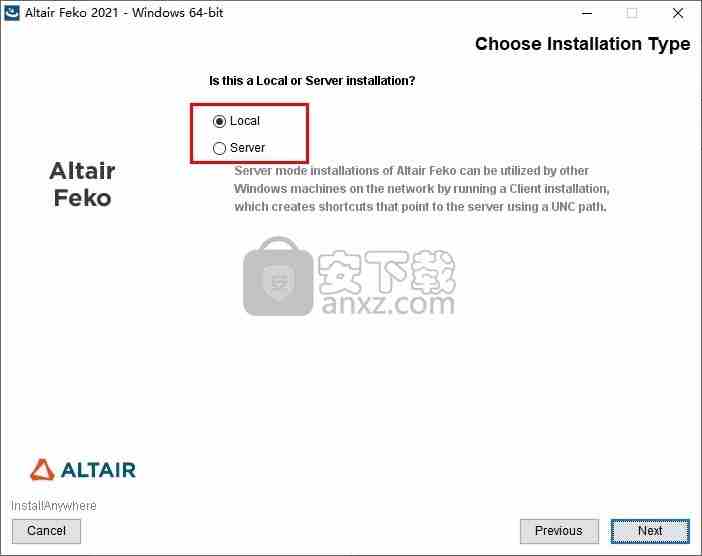
4、提示安装地址C:\Program Files\Altair\2021
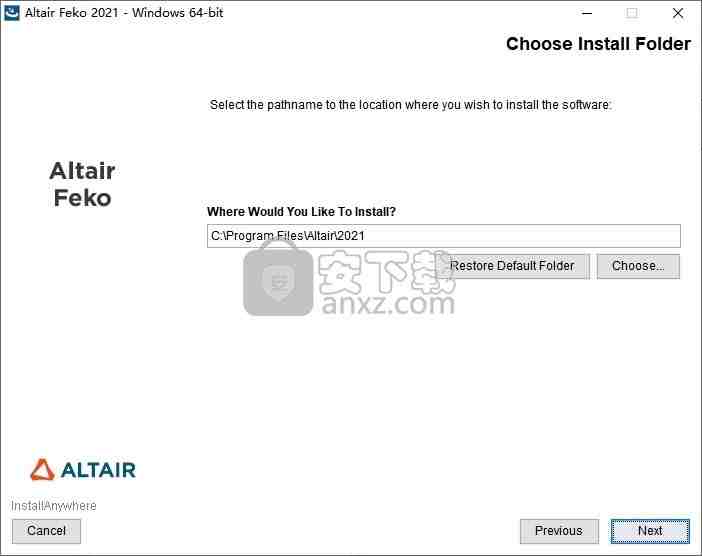
5、提示软件的快捷方式名字设置
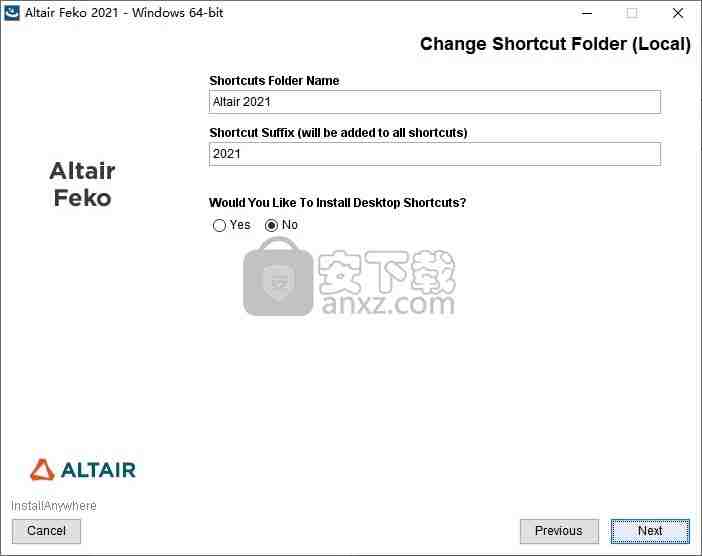
6、取消自动升级选项,不要对软件升级
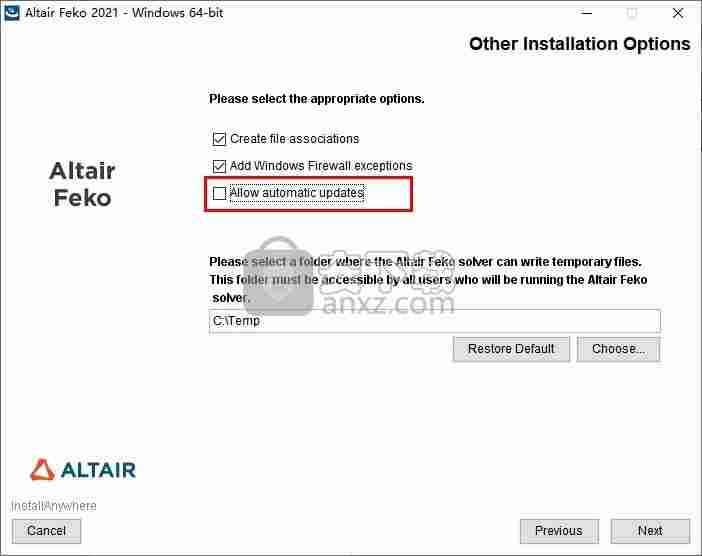
7、直接点击next
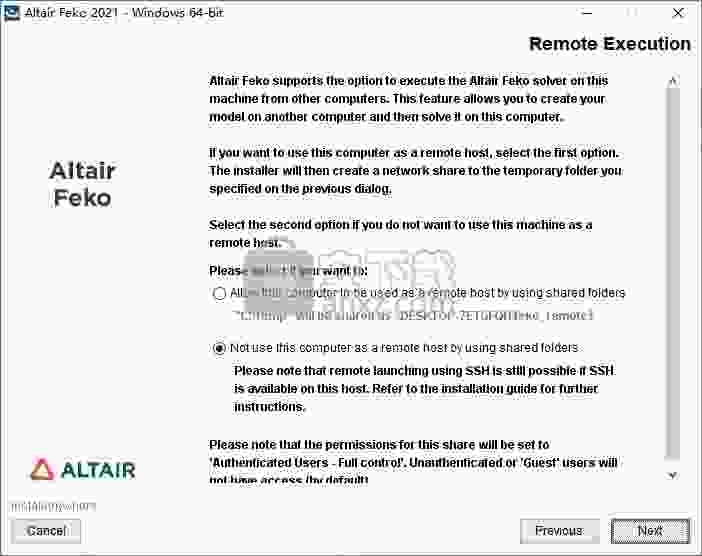
8、许可证信息设置,点击next
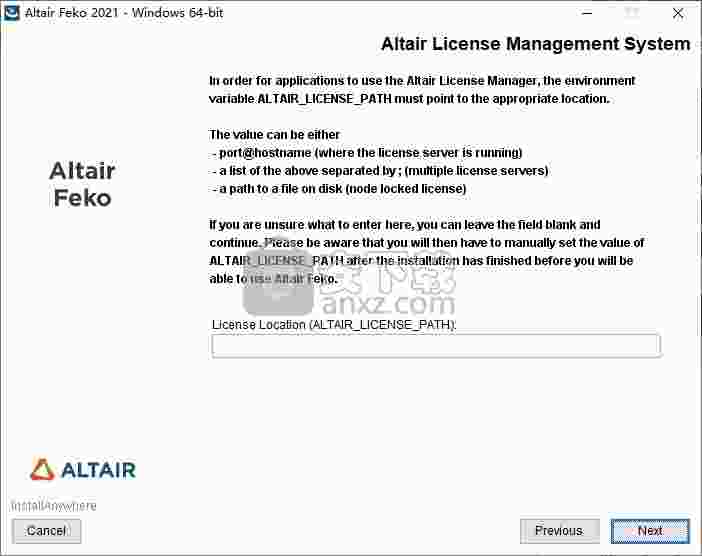
9、软件设置的内容就是这样的,点击install开始安装
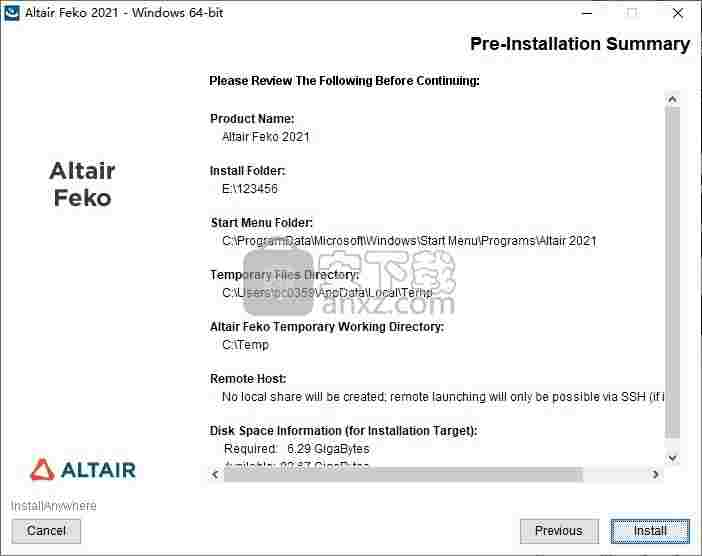
10、弹出软件的安装过程,等待几分钟
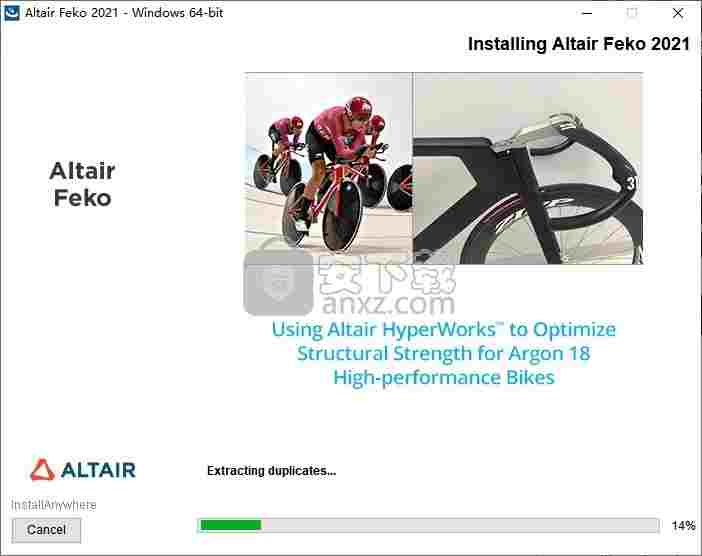
11、Altair Hw Feko 2021已经安装到您的电脑,选择运行的内容,直接点击next
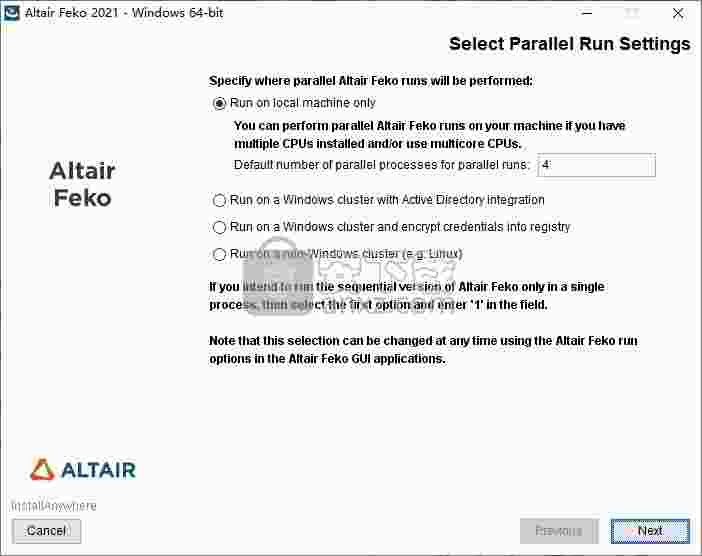
12、点击done结束安装
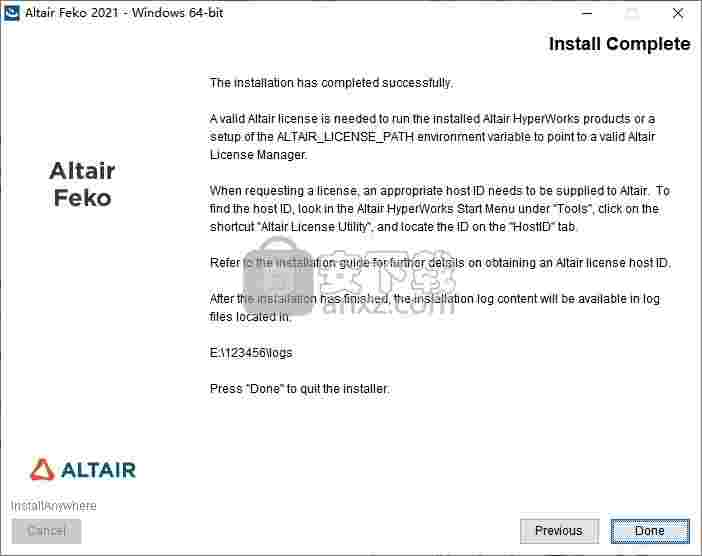
1、解压_SolidSQUAD_.zip,复制feko到安装地址替换就完成激活
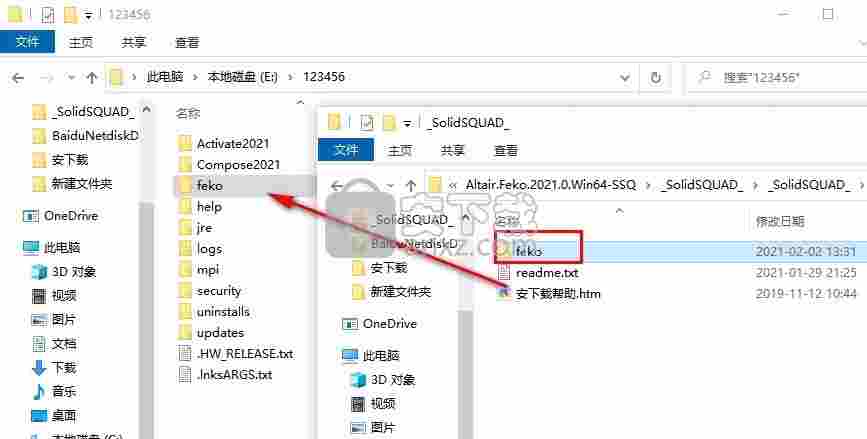
2、可以在开始菜单界面运行Altair Feko 2021,软件显示很多功能
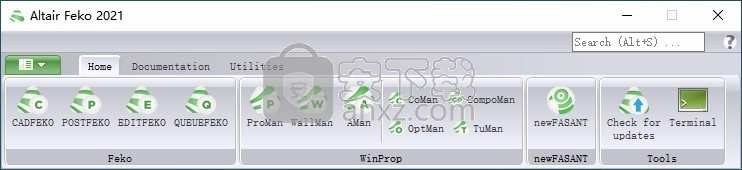
3、鼠标点击其中一个模块就可以进入使用界面,例如打开CADFEKO
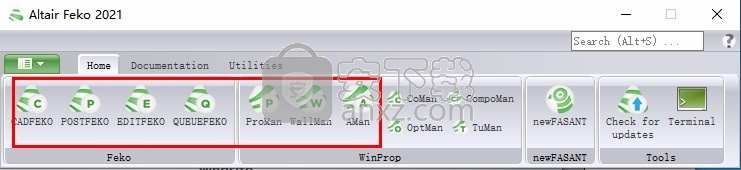
4、CADFEKO用于创建几何或模型网格并对其进行网格划分,在图形环境中指定解决方案设置和计算要求。

5、提示很多帮助功能,您可以点击help查看官方提供的教程
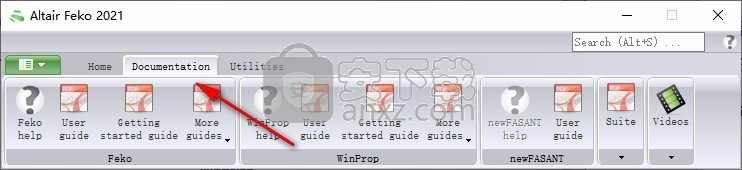
EDITFEKO界面快速浏览
在EDITFEKO 图形用户界面(GUI)中查看主要元素和术语。
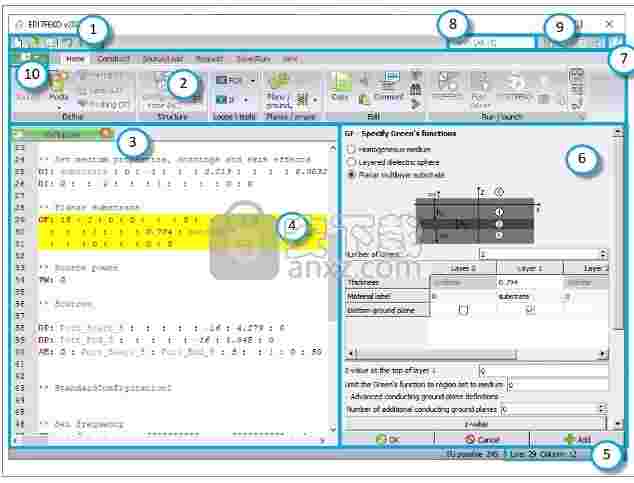
1、快捷工具栏
在快速访问工具栏是一个小工具栏,可快速访问是经常进行的操作。
工具栏位于应用程序窗口的左上角,标题栏正下方。它允许您使用更少的鼠标单击来创建新模型,打开模型,保存模型,撤消模型操作或重做模型操作,从而加快工作流程。快速访问工具栏上的可用操作也可以通过功能区使用。
2、色带
功能区是一个命令栏,它在一系列选项卡中将相似的操作分组。
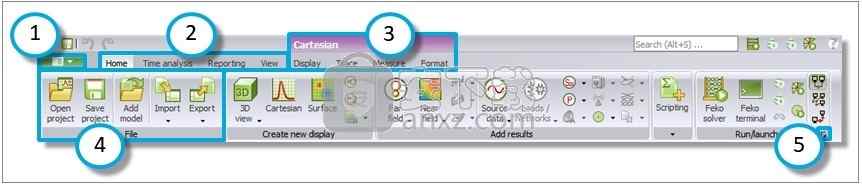
图1. EDITFEKO中的功能区。
1.应用程序菜单
在应用程序菜单按钮在功能区中的第一项。当应用程序菜单中单击下拉按钮,在应用程序菜单显示。该菜单允许保存和加载模型,导入和导出选项,并允许访问应用程序范围的设置和最新文件列表。
2.核心标签
功能区上始终显示的选项卡,例如“主页”选项卡和“构造”选项卡。
“主页”选项卡是功能区上的第一个选项卡,其中包含用于快速访问的最常用命令。
3.上下文标签集
仅在特定上下文中显示的选项卡。
EDITFEKO没有任何上下文选项卡。
4.色带组
功能区选项卡由包含相似操作或命令的组组成。
5.对话框启动器
单击对话框启动器以启动一个对话框,其中包含与该组相关的其他和高级设置。大多数组没有对话框启动器按钮。
重点提示
按键提示是按钮或选项卡的键盘快捷方式,允许使用键盘(无需使用鼠标)导航功能区。按Alt或F10以显示按键提示。键入指示的按键提示以打开选项卡或执行选定的操作。
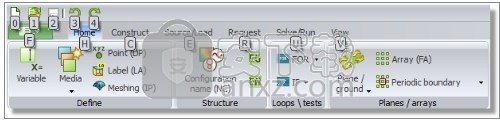
图2.提示示例。
应用菜单
该应用程序菜单是类似于应用程序的标准文件菜单。它允许保存和加载模型,打印功能,并允许访问应用程序范围的设置。
应用菜单
该应用程序菜单是类似于应用程序的标准文件菜单。它允许保存和加载模型,打印功能,并允许访问应用程序范围的设置。
单击应用程序菜单下拉按钮时,将显示由两个面板组成的应用程序菜单。
第一个面板使您可以访问应用程序范围的设置,例如:
创建一个新模型。
打开模型,保存模型并关闭模型。
打印
检查更新
设定值
偏好
组件启动选项
Feko帮助
关于
有关EDITFEKO的版本信息
有关HyperWorks的信息
有关第三方库的信息
出口
第二个面板由最近的文件列表组成,并且在选择菜单项时由子菜单代替。
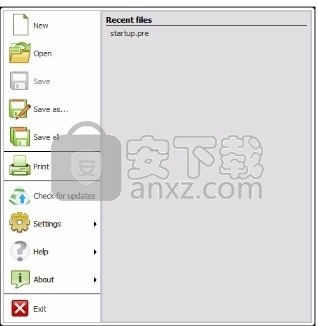
主页标签
“主页”选项卡是功能区上的第一个选项卡,其中包含最常用的操作。

脚本编辑器区域
编辑器区域允许您编辑.pre文件。脚本编辑器包括语法高亮显示,并且每个文件都包含在其自己的选项卡中。
小费:
只需将选项卡拖动到所需位置,即可重新排序窗口选项卡。
用鼠标悬停在窗口选项卡上,查看打开的.pre文件的路径。
支持拖放功能。
编辑工具位于“主页”选项卡上的“ 编辑”组中。
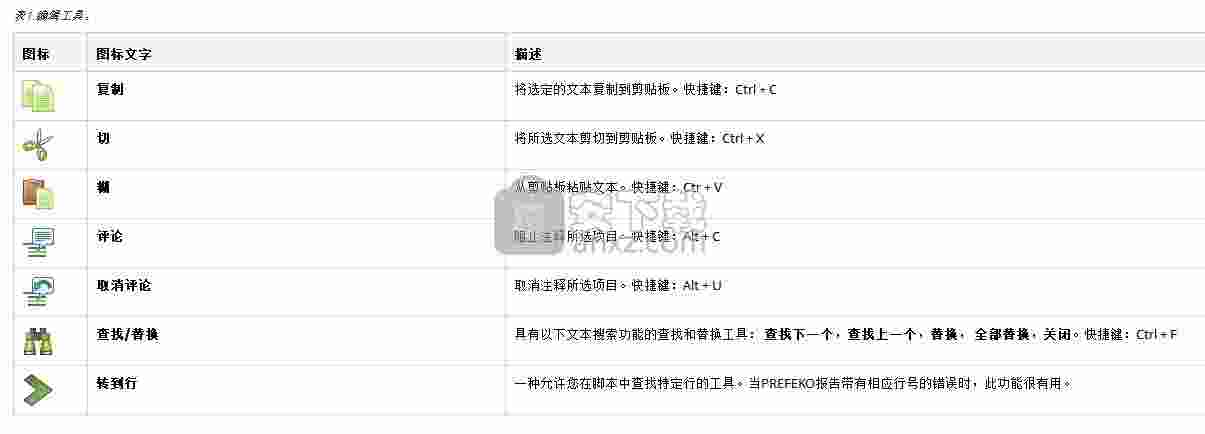
编辑卡
在卡片上按F1键以突出显示编辑器区域中的卡片条目,并在卡片面板中显示完整的卡片定义。
注意:卡片输入的黄色背景表示所选卡片处于编辑模式。
创建模型
在CADFEKO中创建模型。定义模型所需的任何端口和源。指定模型的工作频率或频率范围。
1、定义以下变量:
lambda = 4(自由空间中的波长。)
freq = c0 / lambda(工作频率。)
h = λ / 2(偶极子的长度。)
半径= 2E-3(导线的半径。)
2、创建偶极子。
创建一条线。
起点:(0,0,-h / 2)
终点:(0,0, h / 2)
在该线的中间添加一个电线端口(顶点)。
向端口添加电压源。(1 V,0 °,50Ω)。
3、将频率设置为freq。
该模型关于Z = 0平面对称。电场垂直于该平面,因此对称性是电的。
4、将关于Z = 0 平面的对称性指定为电气对称性。
提示:在大型或复杂模型中利用模型对称性(如果存在)以降低计算成本。
有限基底(FEM)上的微带滤波器
使用有限元方法对微带滤波器进行建模。将FEM模态端口用作源。
用长方体构造基板和屏蔽盒。用长方体构造微带线,并删除不需要的面。从一条线构造存根,以形成曲面。
创建模型
在CADFEKO中创建模型。定义模型所需的任何端口和源。指定模型的工作频率或频率范围。
定义计算请求
在CADFEKO中定义计算请求。
网格划分模型
使用正确的设置 在CADFEKO中创建模型网格。网格是用于求解器中仿真的几何模型或网格模型的离散表示。
验证模型
运行电磁计算(CEM)验证工具以对CADFEKO模型执行基本验证。
运行Feko解算器
运行规划求解以计算计算请求。
创建模型
在CADFEKO中创建模型。定义模型所需的任何端口和源。指定模型的工作频率或频率范围。
1、将模型单位设置为毫米。
2、定义以下变量:
shield_height = 11.4 (屏蔽盒的高度。)
substrate_height = 1.57 (基板高度)。
epsr = 2.33(相对介电常数。)
gnd_length = 92(基材的长度和宽度。)
port_offset = 0.5(进给点的插入。)
strip_width = 4.6(微带段的宽度。)
strip_offset = 23(与地面边缘的微带偏移。)
fmin = 1.5e9(最低计算频率。)
fmax = 4e9(最高计算频率。)
stub_length = 18.4(存根的长度。)
stub_offset = 41.4(从地面到桩端的距离。)
3、创建电介质:
标签:air
相对介电常数: 1
标签: substrate
相对介电常数: epsr
4、创建基材层。
创建一个长方体。
底角(C):(0, 0, 0)
宽度(W): gnd_length
深度(D): gnd_length
高度(H): substrate_height
标签:基材
5、创建屏蔽盒。
创建一个长方体。
底角(C):(0, 0, 0)
宽度(W): gnd_length
深度(D): gnd_length
高度(H): shielding_height
标签: shielding_box
6、创建微带。
创建一个长方体。
底角(C): (port_offset, strip_offset, 0)
宽度(W): gnd_length - port_offset * 2
深度(D): strip_width
高度(H): substrate_height
标签:微带
注意:将创建一个长方体,使底面与地面重合(shielding_box的底面 )。或者,可以使用多边形或矩形来创建微带。
7、删除微带 部分的所有垂直面。
8、创建存根。
创建一条线。
起点: (stub_offset, strip_offset+strip_width, substrate_height)
终点: (stub_offset+strip_width, strip_offset+strip_width, substrate_height)
标签: Leading_edge。
扫一扫。
起点:(0, 0, 0)
终点:(0, stub_length, 0)
将扫描重命名为stub。
9、创建提要细分。
创建第一行。
起点:(0, strip_offset+strip_width/2, substrate_height)
终点: (port_offset, strip_offset+strip_width/2, substrate_height)
标签:feed1
创建第二行。
起点: (gnd_length-port_offset, strip_offset+strip_width/2, substrate_height)
终点: (gnd_length, strip_offset+strip_width/2, substrate_height)
标签:feed2
10、合并所有零件并将其重命名为 shielded_filter。
11、将基板的区域设置为 基板。
12、将基材上方的区域设置为 空气。
13、将所有区域的求解方法设置为FEM。
提示:打开“区域属性” 对话框,然后单击“解决方案”选项卡。从“ 求解方法”列表中,选择“有限元方法(FEM)”。
14、将除基材表面(介电面的高度为substrate_height)之外的所有面属性设置为PEC 。
15、设定频率
连续插补范围
起始频率(Hz): fmin。
终止频率(Hz):fmax。
16、添加两个FEM线端口,每个馈线一个。
提示:从“源/负载”选项卡中选择 FEM线端口,使用选项“将端口指定为边”,然后在3D视图中单击馈送线。
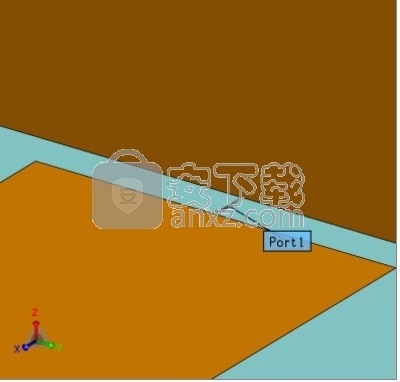
定义计算请求
在CADFEKO中定义计算请求。
1、创建一个多端口S参数请求。
a.将端口1设置为活动端口
b.包括端口2,但将此端口设置为非活动状态。
提示: S参数请求中的每个活动端口均被视为新源。每个新的源都需要一个新的解决方案,从而增加了运行时间。
2、删除StandardConfiguration1。
网格划分模型
使用正确的设置在CADFEKO中创建模型网格。网格是用于求解器中仿真的几何模型或网格模型的离散表示。
1、将“网格大小”设置为“ 标准”。
2、网格化模型。
验证模型
运行电磁计算(CEM)验证工具以对CADFEKO模型执行基本验证。
在启动CEM验证 工具之前,请确保模型已划分网格。
1、运行CEM validate。
2、研究CEM验证工具发现的任何警告/错误。
3、在运行规划求解之前,解决所有建模错误。
运行Feko解算器
运行规划求解以计算计算请求。
1、运行规划求解。
2、调查规划求解器发现的任何警告/错误(如果适用)。
3、解决所有错误,然后重新运行规划求解(如果适用)。
有限基底(SEP)上的微带滤波器
使用表面等效原理为微带滤波器建模。在边缘端口上使用电压源作为电源。
创建模型
在CADFEKO中创建模型。定义模型所需的任何端口和源。指定模型的工作频率或频率范围。
1、删除线路端口。
注意: S参数配置恢复为标准配置。
2、展开shielded_filter并分别删除 FEED1和Feed2。
3、将两个区域的区域属性都重新设置为默认值,即 具有表面等效原理(SEP)的MoM / MLFMM-默认值。
4、将空气区域设置回“自由空间”。
5、在微带馈电边缘和接地平面之间创建两个垂直板。
将选择类型设置为 边缘,然后选择微带线的前沿(在模型的输入和输出位置)。
创建这些边缘的副本。
选择复制的边缘(树中的部分),然后使用“扫掠”工具沿Z轴负方向扫掠边缘一定距离 substrate_height。
6、为垂直板上的边缘端口创建边缘。
在与微带线和接地平面之间恰好一半的高度的垂直平面上拆分垂直板。
7、合并树中的所有部分。
8、在将垂直板的两半分开的边缘上创建边缘端口。
注意:当边缘端口与有限电介质一起使用时,端口边缘必须在所有侧面上都被同一介质包围,也就是说,它不能在电介质边界的表面上。
9、将介电层之间的边界表面以外的所有面属性都设置为PEC。
10、在的微带面上设置局部网格大小 strip_width/2。
定义计算请求
在CADFEKO中定义计算请求。
1、创建一个多端口S参数请求。
将端口1设置为活动端口
包括端口2,但将此端口设置为非活动状态。
2、删除StandardConfiguration1。
步进波导段中的S参数耦合
计算从Ku波段到X波段的阶梯状波导跃迁的透射和反射。使用两种求解器方法,即矩量法(利用波导端口)和有限元法(利用FEM模态端口)。
Ku波段截面尺寸如下:
一个= 15.8毫米
b = 7.9毫米
X波段截面尺寸如下:
a = 22.9毫米
b = 10.2毫米
计算从截止频率到15 GHz的S参数。
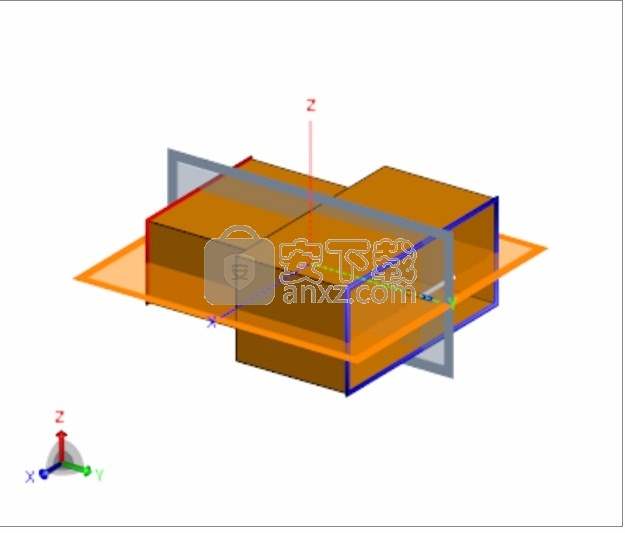
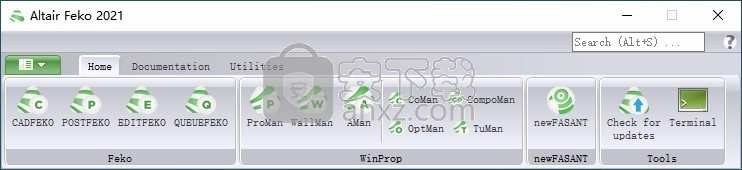
 斯沃数控加工仿真软件机械电子 / 429.4M
斯沃数控加工仿真软件机械电子 / 429.4M
 NAPCB(彩色抄板软件)机械电子 / 6.6M
NAPCB(彩色抄板软件)机械电子 / 6.6M
 立创eda软件机械电子 / 93.2M
立创eda软件机械电子 / 93.2M
 斯沃数控加工仿真软件机械电子 / 429.4M
斯沃数控加工仿真软件机械电子 / 429.4M
 Altair FluxMotor 2021机械电子 / 286M
Altair FluxMotor 2021机械电子 / 286M
 NAPCB(彩色抄板软件)机械电子 / 6.6M
NAPCB(彩色抄板软件)机械电子 / 6.6M
 立创eda软件机械电子 / 93.2M
立创eda软件机械电子 / 93.2M
 Altair FluxMotor 2021机械电子 / 286M
Altair FluxMotor 2021机械电子 / 286M
 altair inspire 2021破解版(结构分析) 附安装教程机械电子 / 2662 MB
altair inspire 2021破解版(结构分析) 附安装教程机械电子 / 2662 MB
 Altium Concord Pro 2021(电子元件管理工具) v4.0.1.34 破解版机械电子 / 2150 MB
Altium Concord Pro 2021(电子元件管理工具) v4.0.1.34 破解版机械电子 / 2150 MB
 立创eda软件v6.4.20.6 官方版机械电子 / 45.9M
立创eda软件v6.4.20.6 官方版机械电子 / 45.9M
 斯沃数控加工仿真软件机械电子 / 429.4M
斯沃数控加工仿真软件机械电子 / 429.4M
 win10eplan破解加密狗下载机械电子 / 1.10G
win10eplan破解加密狗下载机械电子 / 1.10G
 Antenna Magus破解版2020机械电子 / 1.83G
Antenna Magus破解版2020机械电子 / 1.83G
 红外遥控编码分析仪机械电子 / 544KB
红外遥控编码分析仪机械电子 / 544KB
 大宝剑串口助手机械电子 / 250KB
大宝剑串口助手机械电子 / 250KB
 纸艺大师编辑器(Pepakura Designer)v4.2.4 中文版机械电子 / 17.0M
纸艺大师编辑器(Pepakura Designer)v4.2.4 中文版机械电子 / 17.0M
 飞思卡尔烧写工具v13.03 绿色版机械电子 / 1.0M
飞思卡尔烧写工具v13.03 绿色版机械电子 / 1.0M
 FlashDLPrint(光固化技术切片软件)v2.1.4 官方版机械电子 / 20.3M
FlashDLPrint(光固化技术切片软件)v2.1.4 官方版机械电子 / 20.3M
 solidworks2019中文版(附教程)机械电子 / 10G
solidworks2019中文版(附教程)机械电子 / 10G